word如何插入照片 怎么在word里插照片
更新时间:2024-04-04 14:27:23作者:bianji
配图是我们在使用word进行排版中重要的一部分,然而,还是有很多人会在word排版中忽略掉这一点,等到自己在工作的时候有需要了才想说去找word如何插入照片的,本文小编就给大家来讲讲怎么在word里插照片,可以让自己的文档更加美观,有需要的朋友快来看看吧。

工具/原料
系统版本:windows10系统
品牌型号:戴尔灵越7400
word如何插入照片
1、点击插入
点击上面的【插入】。
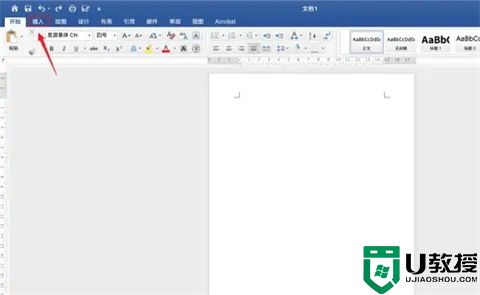
2、点击图片
点击上面的【图片】。
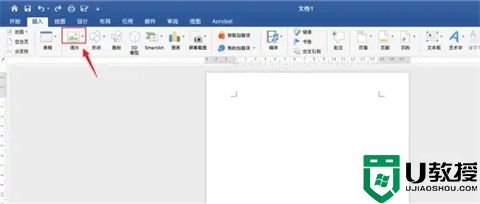
3、点击来自文件的图片
弹出浅灰色框,点击上面的【来自文件的图片】。
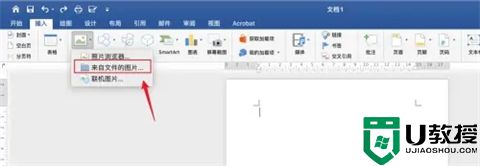
4、点击照片
点击需要的照片。
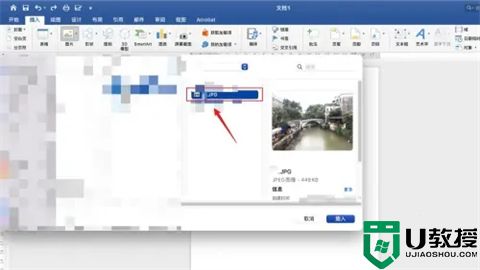
5、点击插入
点击右下角的【插入】。
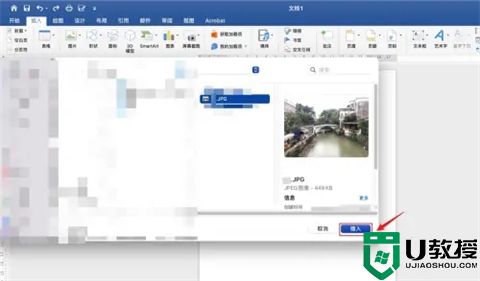
6、插入完成
word照片插入已完成。
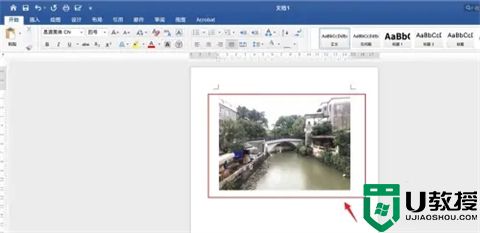
以上的全部内容就是系统城为大家提供的word如何插入照片的具体操作方法介绍啦~希望对大家有帮助,还有更多相关内容敬请关注本站,系统城感谢您的阅读!
word如何插入照片 怎么在word里插照片相关教程
- word如何插入照片 怎么在word里插照片
- word如何插入图片 怎样在word文档中添加图片
- word如何插入图片 怎样在word文档中添加图片
- word插入图片的方法 word怎么插入图片
- 怎样在电脑的word里面插图片 电脑word文档里怎么插图片
- word怎么插pdf图片格式内容 pdf怎么插到word文档里面显示
- word插入图片显示不出来怎么办 word文档为什么图片不显示
- Word图片空白怎么全显示?Word插入图片不显示的解决方法
- word图片不显示怎么办?word插入图片看不到的解决方法
- word怎么插入图片到指定位置 如何在word文档中添加图片做背景
- 5.6.3737 官方版
- 5.6.3737 官方版
- Win7安装声卡驱动还是没有声音怎么办 Win7声卡驱动怎么卸载重装
- Win7如何取消非活动时以透明状态显示语言栏 Win7取消透明状态方法
- Windows11怎么下载安装PowerToys Windows11安装PowerToys方法教程
- 如何用腾讯电脑管家进行指定位置杀毒图解

